Kaip pridėti ir įdiegti naujus šriftus
įvairenybės / / August 05, 2021
Jei atidarote žodžių failus, sukurtus naudojant kitus teksto procesorius, pvz., „Libre office“ arba „open office“, galite pastebėti, kad kai kurie šriftai rodomi netinkamai. Taip yra todėl, kad jų naudojamas šriftas nėra jūsų „Windows“ mašinoje. Tokiais atvejais turite įdiegti tuos naujus šriftus į „Microsoft Word“, kad galėtumėte juos peržiūrėti be jokių problemų.
Nors kai kuriais atvejais norisi tik šaunaus šrifto. Kad jūsų straipsnis atrodytų geriau arba kad šriftų rinkinys taptų jūsų turinio tema, kad ir kokia būtų situacija, jums reikia žinių apie šrifto failų pridėjimą prie savo kompiuterio.
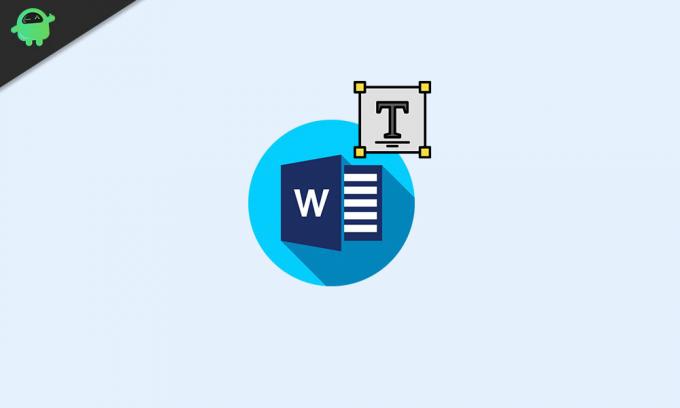
Turinys
-
1 Kaip pridėti ir įdiegti naujus šriftus
- 1.1 1 veiksmas: šriftų failų gavimas
- 1.2 2 žingsnis: įdiekite šriftą
- 1.3 3 žingsnis: šrifto naudojimas
- 2 Išvada
Kaip pridėti ir įdiegti naujus šriftus
Šiame straipsnyje mes paaiškinsime, kaip atsisiųsti ir įdiegti naujus šriftus, kad galėtumėte juos pridėti prie „Microsoft Word“.
1 veiksmas: šriftų failų gavimas
Šrifto failai pateikiami tokiose pakuotėse kaip „True type font“ (.ttf) arba „Open type font“ (.otf). Pirmiausia turite gauti šiuos failus iš patikimo šaltinio. Nes tai yra įprasti kenkėjiškų programų platinimo metodai. Kai kurie patikimi šaltiniai, norint gauti šriftus, yra šie: (Spustelėkite, jei norite atidaryti svetainę)
- „DaFont“
- Fontspace
- Šrifto voverė
- „Google“ šriftai
Atsisiuntę šriftų failus iš šių svetainių, galite tęsti jų diegimą. Dažniausiai šie šriftai bus supakuoti į ZIP failą.

Taigi pirmiausia turite juos išpakuoti. „Windows“ galite naudoti integruotą „ZIP“ tvarkyklę arba tokias programas kaip „WinRAR“.
2 žingsnis: įdiekite šriftą
Atsisiuntę šriftus, juos lengvai įdiegti. Atlikite šiuos veiksmus, kad juos įdiegtumėte į savo kompiuterį arba „Mac“.
Skirta „Windows“
- Dešiniuoju pelės mygtuku spustelėkite šrifto failą ir spustelėkite Diegti. (Jei norite įdiegti šriftą visiems vartotojams, galite pasirinkti įdiegti visiems vartotojams. Nors jums gali tekti suteikti administratoriaus slaptažodį.)
- Palaukite, kol jis bus baigtas.
- Viskas. Įdiegėte šriftą į „Windows“ mašiną.

Skirta „Mac“
Tiesą sakant, įdiegti „Mac“ yra gana lengva. Tiesiog atlikite šiuos veiksmus:
- Dukart spustelėkite šrifto failą.
- Tai turėtų parodyti šriftų peržiūrą.
- Spustelėkite įdiegti ir palaukite, kol jis bus įdiegtas.

3 žingsnis: šrifto naudojimas
Įdiegę šriftą, jis turėtų būti rodomas „Word“ programos šrifto parinkiklyje. Šriftas gali būti naudojamas visur sistemoje, įskaitant visas jūsų biuro programas ir programas.
Atidarykite žodį, iš šrifto parinkiklio pasirinkite šriftą. Norėdami ieškoti šrifto, galite ieškoti šrifto per selektorių. Spustelėkite šriftą ir pradėkite rašyti. Turėtumėte pamatyti šriftą.
Pastaba: jei nematote įdiegtų šriftų, pabandykite iš naujo paleisti programą. Jei kyla kokių nors problemų, gali reikėti iš naujo paleisti kompiuterį, kad užbaigtumėte šrifto keitimo procesą.
Išvada
Kaip matote, gauti naujų šriftų į savo kompiuterį nėra taip sunku, kaip atrodo. Jūs tiesiog turite gauti šriftą iš patikimo šaltinio. Po to; viskas gana lengva. Nors jei planuojate jį siųsti kitiems asmenims, jie taip pat turėtų turėti savo sistemoje įdiegtą šriftą, kad galėtų peržiūrėti dokumentą be jokių problemų. Bet jūs visada galite eksportuoti dokumentą kaip pdf failus, kad išvengtumėte šios situacijos.
Tiesiog būkite atsargūs gaudami šriftų failus iš nežinomų šaltinių. Juose gali būti kenksmingų kenkėjiškų programų.
Redaktoriaus pasirinkimas:
- Kaip perkelti failus į „TeamViewer“
- Kaip peržiūrėti failo kelią ir atidaryti „Mac Spotlight Search“
- Kas yra PY failai? Kaip atidaryti PY failus „Windows 10“ kompiuteryje?
- Kaip išvalyti nesutarimų talpyklos failus darbalaukyje ir mobiliajame įrenginyje
- Kaip įdiegti „ownCloud 10“ į „Raspberry PI 3“ su įdiegta „Raspbian Stretch“
Rahulas yra informatikos studentas, labai besidomintis technikos ir kriptovaliutų temomis. Didžiąją laiko dalį jis praleidžia rašydamas, klausydamas muzikos arba keliaudamas nematytose vietose. Jis mano, kad šokoladas yra visų jo problemų sprendimas. Gyvenimas įvyksta, o kava padeda.



![Geriausių „Moto E4“ ir „E4 Plus“ pritaikytų ROM sąrašas [Atnaujinta]](/f/2aca5f9a6612a540e1ad6fe148ee256b.jpg?width=288&height=384)